درس نهم-چت و تماس ویدئویی در فیس بوک

با توجه به استقبال بسیار زیاد خوانندگان از آموزش های مختلف در زمینه شبکه اجتماعی فیس بوک، سری مقالات آموزشی در باره فیس بوک آماده و منتشر کرده ایم که می توانید از طریق لینک های زیر به آنها دسترسی داشته و آنها را مطالعه و استفاده نمایید.
درس اول : درباره فیس بوک ، آموزش ورود و ساخت اکانت ، معرفی صفحات و بخش های مختلف ، انجام تنظیمات اولیه ( لینک به مطلب )
درس دوم : درباره حریم خصوصی ، اصول اولیه حریم شخصی در فیس بوک ، اپلیکیشن ها و بازی ها ، راهنمای عملی تنظیمات حریم خصوصی ، تگ ها چگونه کار می کنند؟ ( لینک به مطلب )
درس سوم : تنظیمات حریم خصوصی برای تبلیغات ، استفاده از لیست ها برای سفارشی سازی حریم شخصی ، بلاک کردن اشخاص و اپلیکیشن ها در فیس بوک ( لینک به مطلب )
درس چهارم : اضافه کردن اطلاعات به پروفایل ، کنترل پروفایل از دید دیگر کاربران ، درک مفهوم لایک و علاقمندی ها ( لینک به مطلب )
درس پنجم : یافتن دوستان در فیس بوک ( لینک به مطلب )
درس ششم : اشتراک مطالب در فیس بوک ، ارسال پست استاتوس ، اشتراک گذاری برروی تایم لاین دوستان ، انواع دیگر مطالب در فیس بوک ، تایم لاین ، ارسال رخدادهای گذشته به تایم لاین ، Activity Log ، اشتراک گذاری توسط اپلیکیشن ها و پلاگین های اجتماعی ( لینک به مطلب )
درس هفتم : آشنایی با News Feed ، مدیریت نیوز فید ، اشتراک و لغو اشتراک مطالب مختلف ، لایک ها و نیوز فید ( لینک به مطلب )
درس هشتم : نکاتی درباره اشتراک گذاری تصاویر و ویدئو در فیس بوک ، آپلود تصویر در فیس بوک ، ساخت آلبوم تصاویر جدید ، ویرایش آلبوم ، آپلود ویدئو ، حذف تصاویر، ویدئوها و آلبوم تصاویر ( لینک به مطلب )
درس نهم : چت در فیس بوک ، نحوه آفلاین کردن خود ، حذف چت های انجام شده ، ویدئو چت ( لینک به مطلب )
درس دهم : ارسال پیام ، خواندن پیام های دریافتی ، امکانات بخش پیام ها ، معرفی بخش های مختلف اینباکس ( لینک به مطلب )
درس یازدهم : گروه ها ، ایجاد گروه جدید ، معرفی بخش های مختلف گروه ها ( لینک به مطلب )
شما می توانید از طریق چت در فیس بوک با دوستانتان بصورت زنده ارتباط برقرار کنید. در این درس خواهید آموخت چگونه می توان با دوستان فیس بوکی چت کرد. همچنین درباره مخفی کردن وضعیت آنلاین خود می آموزید. سپس نحوه حذف مکالمات انجام شده را مطالعه خواهید کرد. و در آخر نحوه ویدئو کال یا چت تصویری را به شما آموزش خواهیم داد.
استفاده از چت فیس بوک
برای شروع چت در فیس بوک :
1 – درون فیس بوک در پایین و سمت راست صفحه برروی chat کلیک کنید.
2 – لیست دوستان آماده چت باز خواهد شد و دوستانی که الان آنلاین هستند با چراغ سبز نمایش داده خواهند شد.
3 – وضعیت دوستانتان را به کمک چراغ های جلوی نامشان مشاهده می کنید. چراغ سبز نشان دهنده آنلاین بودن دوستان است و چراغ خاکستری idle بودن آنها را نشان می دهد.
4 – یکی از دوستان آنلاینتان را انتخاب کنید.
5 – پنجره چت باز خواهد شد. پیغام خود را تایپ کرده و برای ارسال اینتر را فشار دهید. مکالمه شما شروع شده و در تاریخچه مکالمات ضبط می گردد.
6 – زمانی که مکالمه شما پایان یافت برروی علامت ضربدر گوشه پنجره چت کلیک کنید تا پنجره بسته شود.
آفلاین شدن در چت
بعضی کاربران علاقه ای به چت ندارند و دوست ندارند کسی متوجه آنلاین بودن آنها شود. شما می توانید وضعیت آنلاین بودن خود را با خاموش کردن چت از دوستانتان مخفی کنید.
1 – در پنجره چت و لیست دوستانتان برروی چرخ دنده کلیک کنید و از منوی باز شده Turn Off Chat را انتخاب کنید.
2 – وضعیت شما به آفلاین تغییر خواهد نمود. برای فعال شدن چت دوباره برروی Chat کلیک کنید.
حذف یک مکالمه از پیام ها
فیس بوک به صورت خودکار تمام مکالمات انجام شده در چت ها را در قسمت پیام ها ذخیره می کند. برای امنیت بیشتر شاید بخواهید تاریخچه چت های خودتان را حذف کنید.
1 – از پنجره چت بر روی چرخ دنده کلیک کنید و از منوی باز شده See Full Conversation را کلیک کنید.
2 – بر روی Actions کلیک کنید و بر اساس تصمیم خود از منوی باز شده گزینه مورد نظر را انتخاب کنید.
ویدئو چت
امکان استفاده از چت تصویری نیز در فیس بوک وجود دارد. تمام چیزی که نیاز دارید یک وبکم و میکروفن است. حتی اگر وبکم نداشته باشید نیز می توانید تصویر دوستتان را دریافت کنید. ویدئو چت در فیس بوک به راحتی چت متنی نیست و ابتدا باید چند مرحله نصب را انجام دهید.
1 – به این آدرس رفته و بر روی Get Started کلیک کنید.
2 – یکی از دوستانتان را برای چت تصویری انتخاب کنید. البته دوستتان باید آنلاین بوده و جواب شما را برای برقراری تماس بدهد.
3 – پنجره چت باز خواهد شد. برای شروع چت تصویری بر روی آیکن دوربین کلیک کنید. ( مانند تصویر زیر )
4 – پنجره جدیدی باز خواهد شد که شما را در شروع ویدئو چت یاری کند. بر روی Set Up کلیک کنید.
5 – فایل نصب برنامه چت تصویری فیس بوک دانلود خواهد شد. پس از اتمام دانلود فایل را باز کنید.
6 – پس از پایان عملیات نصب چت تصویری شما شروع خواهد شد.
7 – پس از قبول دوستتان برای چت برروی دکمه Start Video کلیک کنید.
8 – ویدئو چت شما شروع خواهد شد.
9 – برای اتمام چت موس را بر روی تصویر دوستتان برده و بر روی علامت ضربدر ظاهر شده کلیک کنید.
پس از اولین چت تصویری می توانید از دو راه به چت تصویری دسترسی داشته باشید.
اول – از طریق پنجره چت و کلیک بر روی آیکن دوربین و شروع چت.
دوم – از طریق صفحه پروفایل دوستان شما و کلیک بر روی Call.

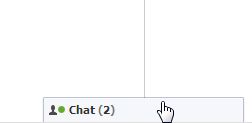
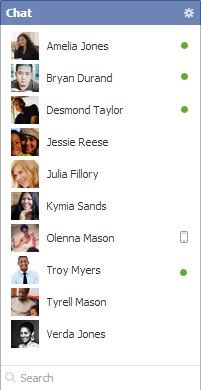
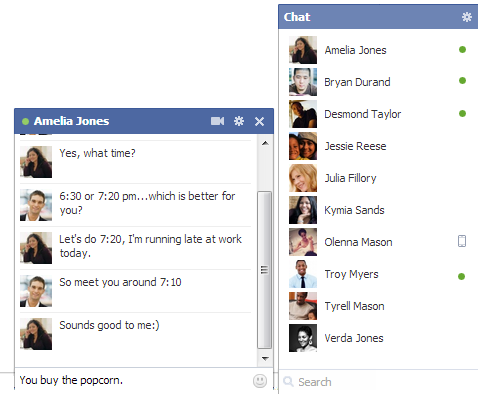
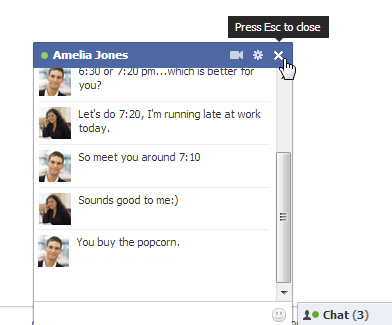
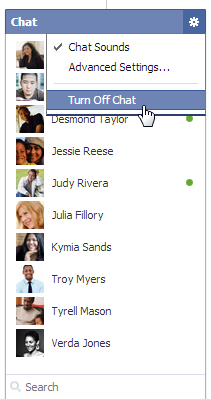
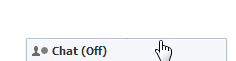
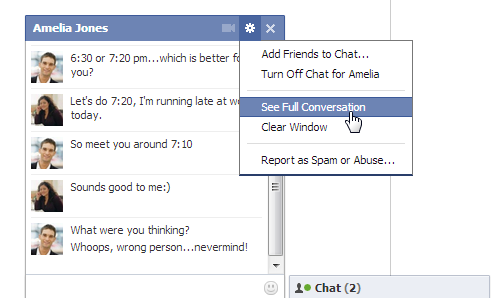
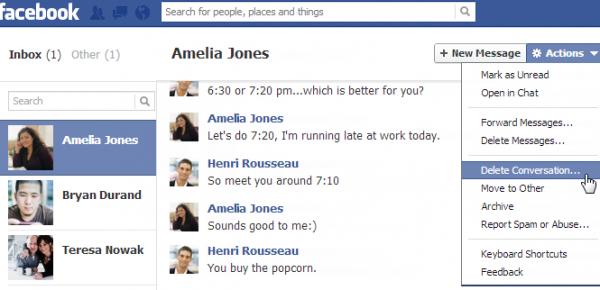
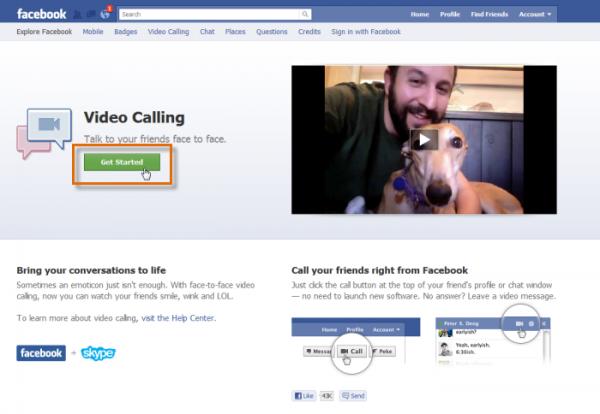
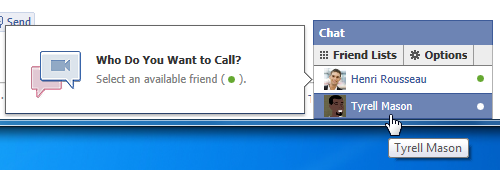
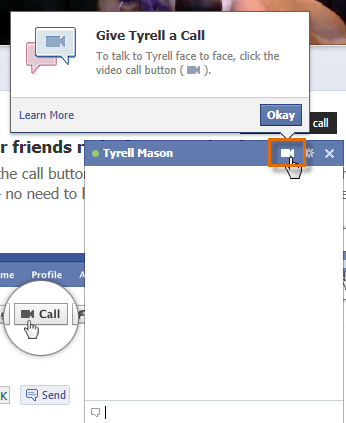
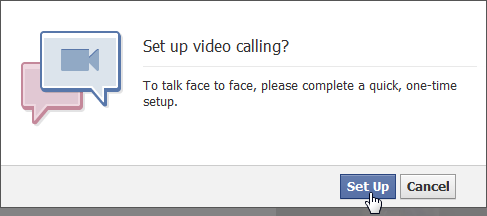
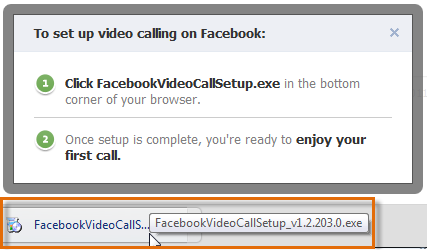
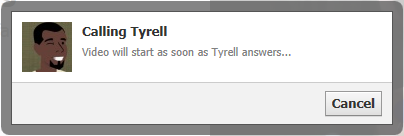
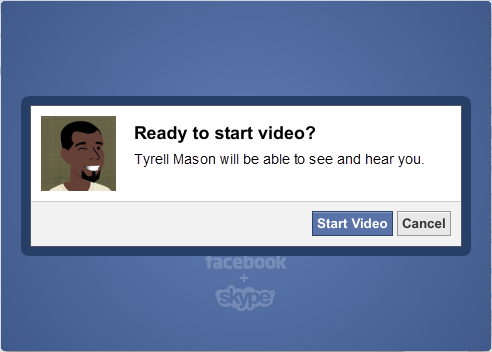
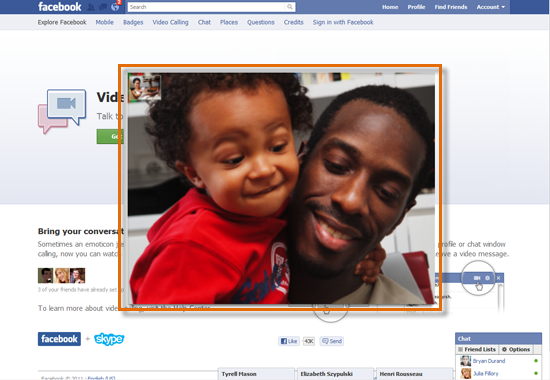
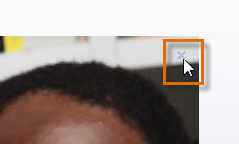
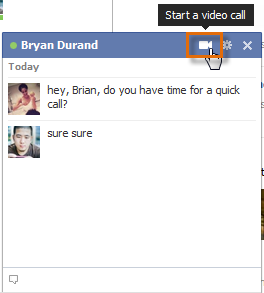
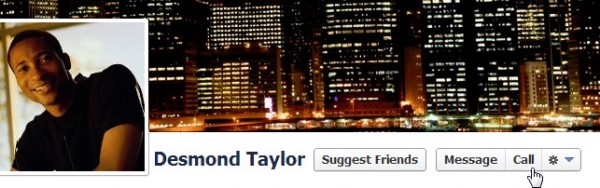
سلام ببخشید میشه لطفاً بپرسم ک علامت چشمک زن ویدیو کال بالای صفحه چت نشون دهنده چیه؟؟
سلام
چیکار کنم که کسی از فیسبوک تماس نگیره؟